كيفية إعداد خادم مجتمع على Discord
نشرت: 2022-01-29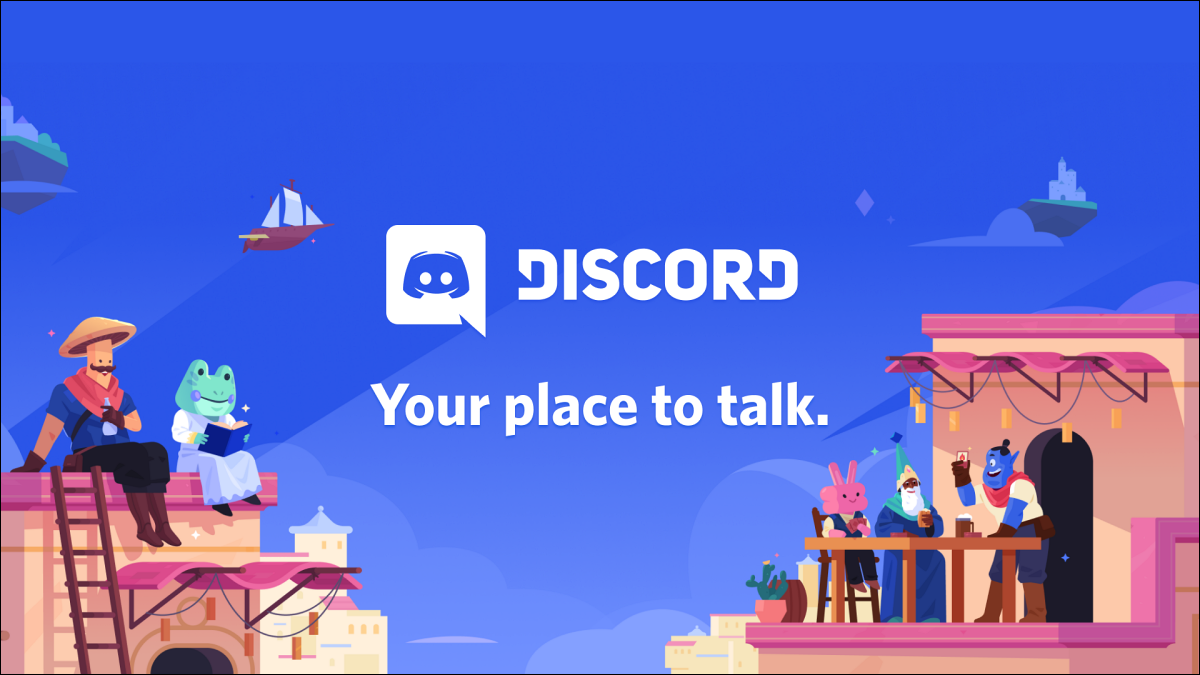
تتخطى منصة Discord ، وهي منصة دردشة في الوقت الفعلي ، مجتمع الألعاب. يمكنك إنشاء خادم مجتمع مجاني للأشخاص في جميع أنحاء العالم للالتقاء معًا حول أي شيء من الميمات إلى البستنة. إليك الطريقة.
جدول المحتويات
- لماذا يجب عليك إنشاء خادم مجتمع؟
- كيفية إنشاء خادم مجتمع
- كيفية تحويل خادم Discord إلى خادم مجتمع
- كيفية إضافة شاشة ترحيب خادم المجتمع
لماذا يجب عليك إنشاء خادم مجتمع؟
يمكنك بسهولة إنشاء خادم Discord خاص أو عام لأصدقاء وأصدقاء الأصدقاء. ومع ذلك ، فإن هذه الخوادم محدودة للغاية من حيث الحجم. من ناحية أخرى ، يمكن أن تستوعب خوادم المجتمع آلاف المستخدمين المهتمين بمواضيع تتراوح من الألعاب إلى الرسوم المتحركة.
للحصول على فكرة عما يعجبهم ، انقر فوق الزر استكشاف في تطبيق Discord أو موقع الويب وتصفح خوادم المجتمع الحالية.

من الجيد إنشاء خادم مجتمع إذا كان هدفك هو جمع الكثير من الأعضاء العالميين الذين لديهم نفس الاهتمامات وإنشاء مساحة آمنة دون أي إساءة أو بريد عشوائي أو تصيد.
هذا جزء من المتطلبات التي يضعها Discord لإنشاء خادم مجتمع:
- فحص الأعضاء: يمكن فقط للمستخدمين الذين لديهم بريد إلكتروني تم التحقق منه إرسال رسائل عامة أو خاصة (باستثناء الوسطاء).
- إزالة الوسائط الصريحة: يمكنك السماح لـ Discord بفحص الوسائط المشتركة على الخادم وحذف أي محتوى صريح تلقائيًا.
- قناة القواعد: قناة مخصصة تسرد قواعد الخادم ، أو قناة إرشادات للأعضاء الجدد لقراءتها.
- قناة الوسطاء: قناة مخصصة للمنسقين والمسؤولين لـ Discord لترحيل التحديثات حول ميزات الإشراف الجديدة وتحديثات المجتمع العامة.
يوفر خادم المجتمع النموذجي أيضًا ميزات مثل شاشة الترحيب المخصصة وقنوات الإعلان لبث الرسائل وقنوات المسرح للمحادثات الصوتية فقط ورؤى الخادم.
ذات صلة: كيفية إنشاء وإعداد وإدارة خادم Discord الخاص بك
فيما يلي كيفية إعداد خادم المجتمع الخاص بك في Discord.
كيفية إنشاء خادم مجتمع على الفتنة
لبدء إعداد خادم مجتمع ، قم بتنزيل تطبيق Discord (Windows و macOS و iOS و Android و Linux) وافتحه وقم بتسجيل الدخول.
يمكنك إنشاء خادم مجتمع من البداية ، تمامًا مثلما تصنع خادم Discord الخاص بك. أولاً ، انقر فوق رمز الإضافة الكبير (+) في العمود الأيسر لإنشاء خادم جديد.
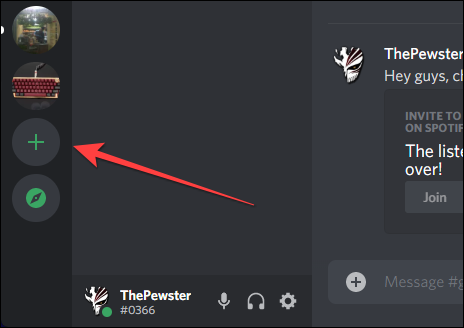
من النافذة المنبثقة التالية ، حدد "إنشاء خاصتي" إذا كنت تريد إنشاء خادم مجتمع من البداية. ومع ذلك ، من الجيد استخدام نماذج جاهزة ، لذا قم بالتمرير لأسفل قليلاً واختر "المجتمع المحلي".
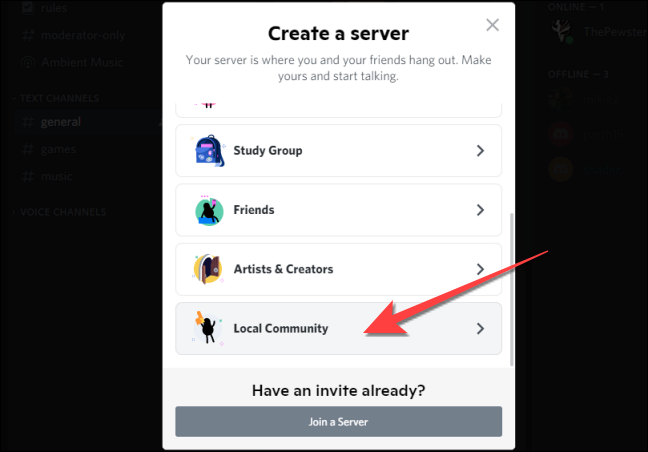
بعد ذلك ، حدد "للنادي أو المجتمع".
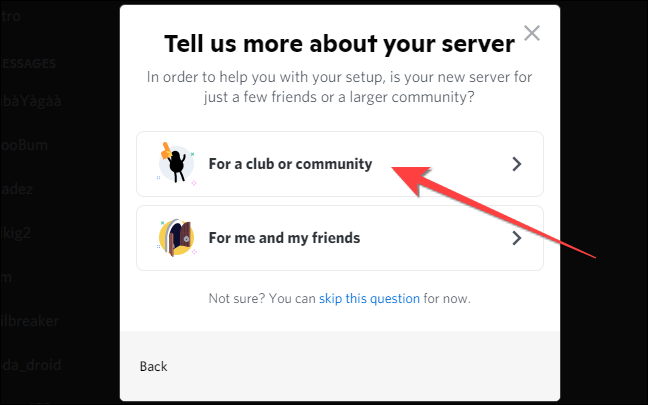
اكتب اسم الخادم في المربع ، وإذا كنت ترغب في ذلك ، فقم بتحميل صورة عرض للخادم الخاص بك (يمكنك دائمًا القيام بذلك لاحقًا ، على الرغم من ذلك). اضغط على "إنشاء".
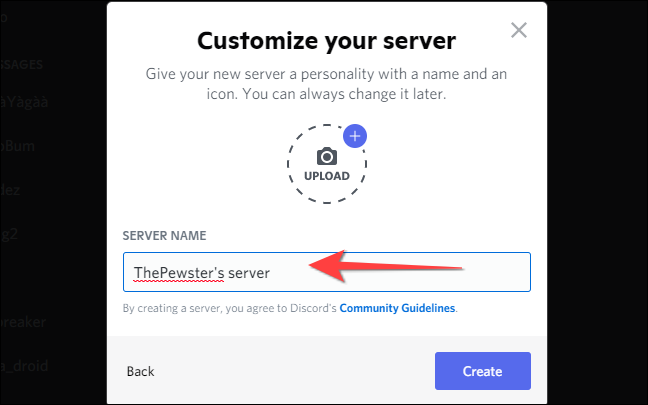
سيؤدي ذلك إلى إنشاء خادم مجتمع جديد مع القنوات ذات الصلة.
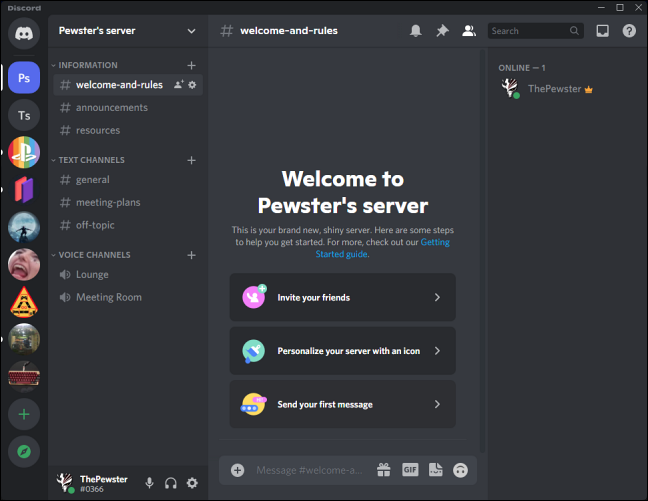
ستظل بحاجة إلى متابعة العملية الموضحة أدناه ، مع ذلك ، لتمكين أشياء مثل البريد الإلكتروني الذي تم التحقق منه فقط وإزالة الوسائط الصريحة.
كيفية تغيير خادم Discord إلى خادم مجتمع
إذا كان لديك خادم خاص موجود به الكثير من الأعضاء ، فيمكنك تحويله إلى خادم مجتمع. للقيام بذلك ، حدد اسم الخادم الخاص بك في الزاوية العلوية اليسرى واختر "إعدادات الخادم" من القائمة المنسدلة.
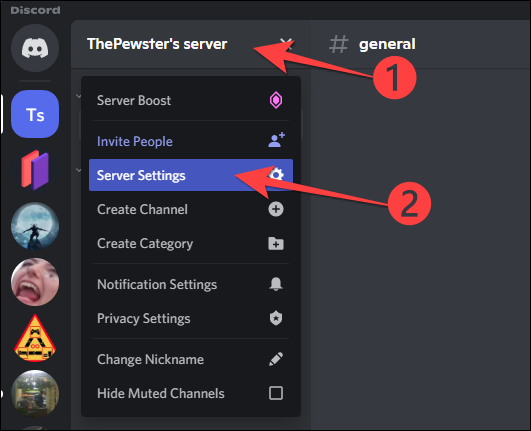
في قائمة إعدادات الخادم الخاص بك ، انقر فوق الخيار "تمكين المجتمع" ضمن قسم "المجتمع" في العمود الأيسر ، وحدد زر "البدء" من الجانب الأيمن.
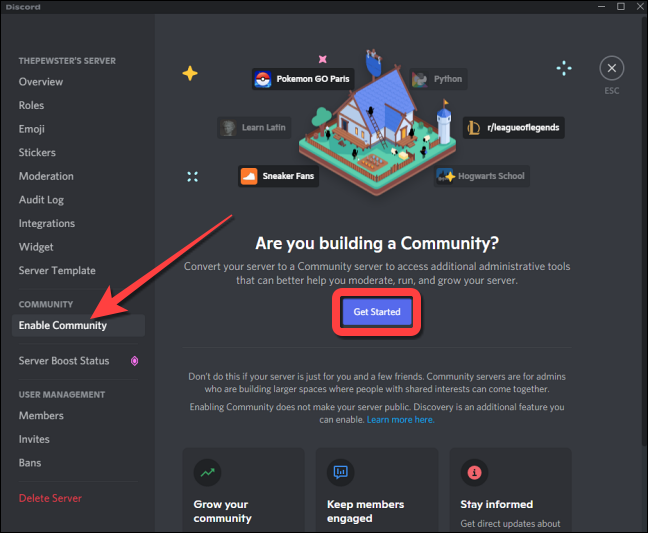
يكشف ذلك عن نافذة تختار فيها إعدادات خادم المجتمع الخاص بك. حدد مربع "مطلوب بريد إلكتروني تم التحقق منه" للسماح فقط للأشخاص الذين لديهم بريد إلكتروني تم التحقق منه بالانضمام إلى خادم المجتمع الخاص بك.
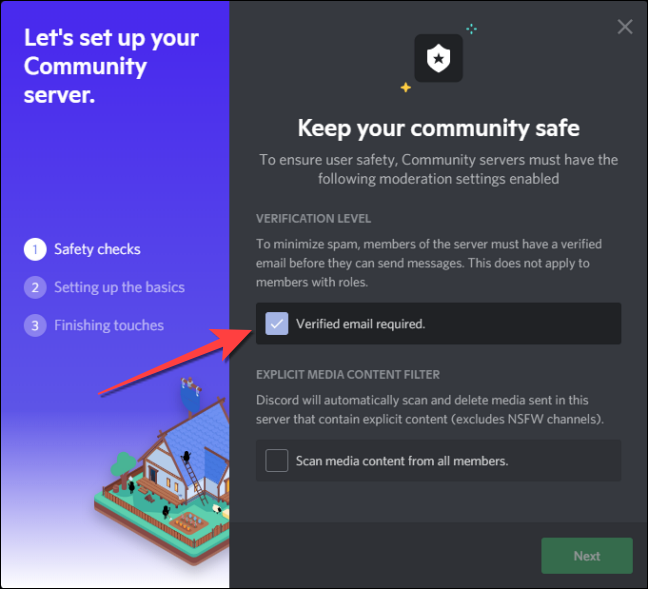
بعد ذلك ، حدد مربع "مسح محتوى الوسائط من جميع الأعضاء" للسماح لـ Discord بفحص الوسائط وحذفها تلقائيًا إذا كانت تحتوي على محتوى صريح. ثم انقر فوق الزر "التالي" للمتابعة.
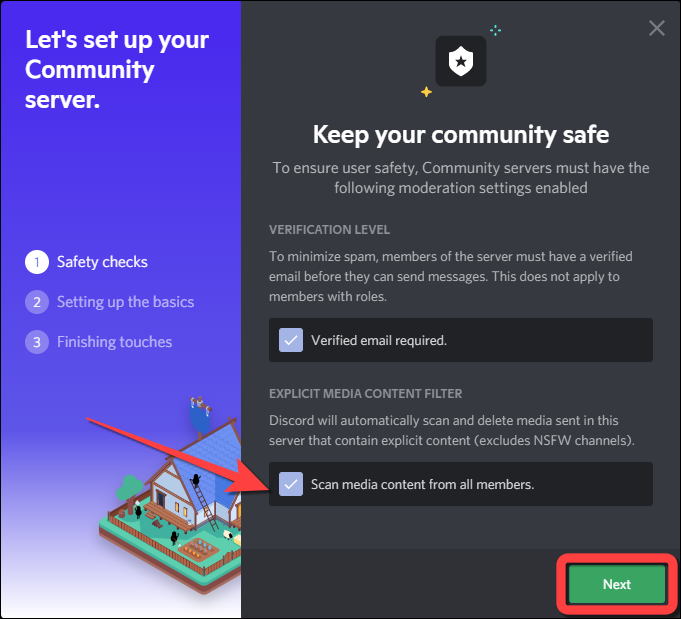

إذا كنت تريد من Discord إنشاء قناة جديدة للقواعد وتحديثات المجتمع تلقائيًا ، فانقر فوق التالي. أو يمكنك استخدام القائمة المنسدلة لاختيار القناة للقواعد وتحديثات المجتمع. ثم انقر على "التالي".
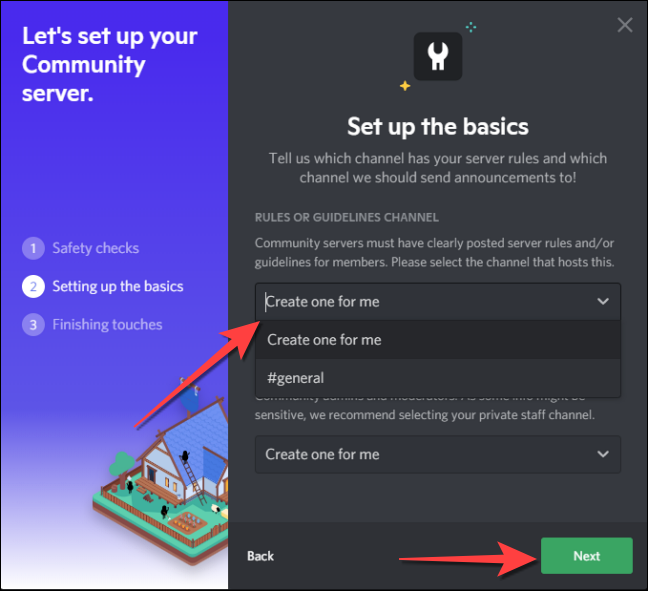
حدد مربع "الإشعارات الافتراضية للإشارات فقط" إذا كنت تريد أن يرسل خادمك إشعارات للإشارات فقط.

حدد مربع "إزالة أذونات الإشراف منeveryone" لإبطال جميع الأذونات على مستوى المشرف لجميع الأعضاء.
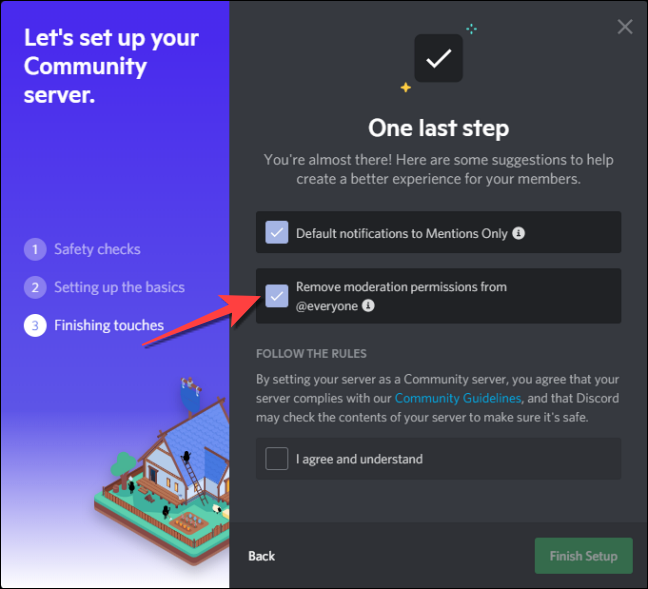
أخيرًا ، حدد مربع "أوافق وأفهم" إذا كنت توافق على اتباع قواعد Discord لخوادم المجتمع.
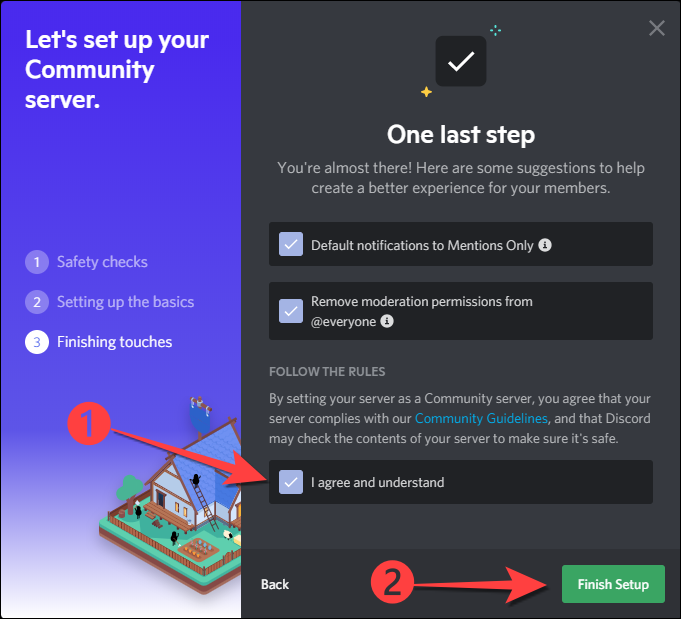
بعد تحديد أي مربعات ذات صلة ، حدد زر "إنهاء الإعداد". يُظهر لك Discord لافتة تُعلمك بأن "خادمك أصبح الآن خادم مجتمع".
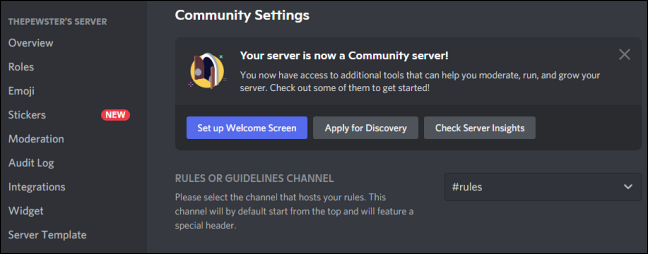
ضمن قسم "وصف الخادم" ، أضف وصفًا لخادم المجتمع الخاص بك. سيظهر هذا الوصف عند إنشاء روابط دعوة مخصصة عند تضمينها في الشبكات الاجتماعية أو برامج المراسلة أو المواقع الأخرى. بمجرد الانتهاء من ذلك ، اضغط على زر "حفظ التغييرات" في الأسفل.
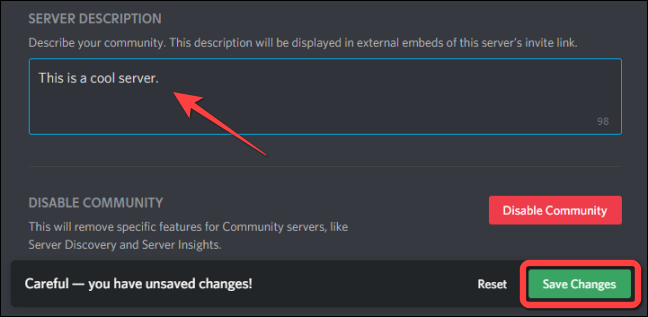
ذات صلة: كيفية دعوة الناس إلى خادم الفتنة (وإنشاء روابط دعوة)
كيفية إضافة شاشة ترحيب مخصصة إلى خادم المجتمع
سواء قمت بإنشاء خادم مجتمع جديد من البداية أو قمت بتحويل الخادم الحالي الخاص بك ، فأنت بحاجة إلى إنشاء شاشة ترحيب للمستخدمين الجدد. يساعد إعداد شاشة ترحيب الأعضاء الجدد على معرفة الأنشطة التي يمكنهم القيام بها في القنوات المختلفة.
مع فتح تطبيق Discord أو موقع الويب ، انقر فوق اسم خادم المجتمع الخاص بك لإظهار القائمة المنسدلة وحدد "إعدادات الخادم".
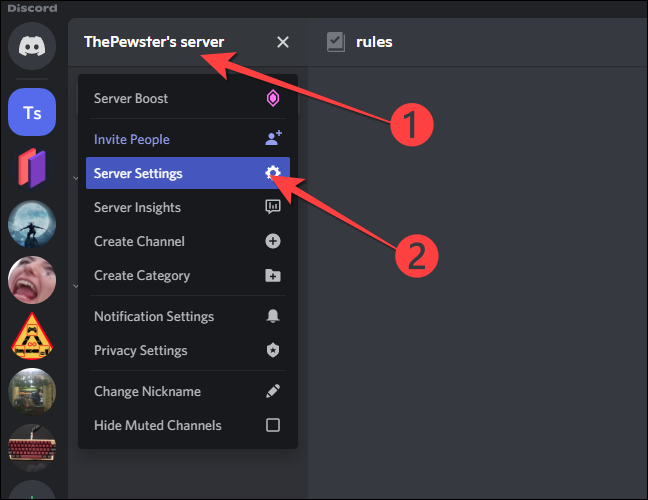
حدد "شاشة الترحيب" ضمن قسم "المجتمع" في العمود الأيسر ، ثم انقر فوق الزر "إعداد شاشة الترحيب" على الجانب الأيمن.
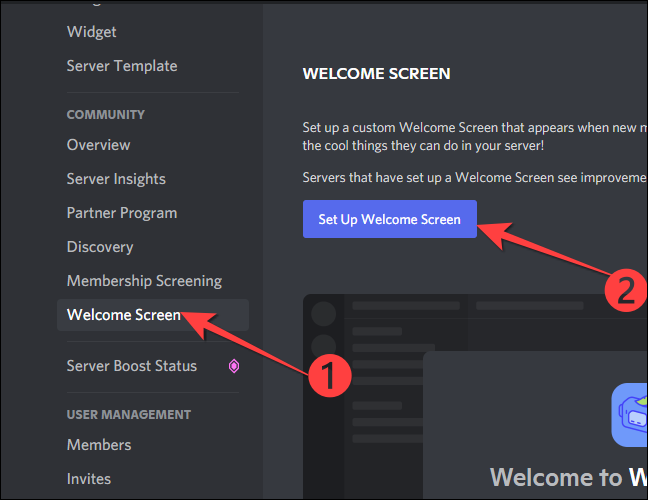
بعد ذلك ، سيطلب منك Discord تعيين قناة موصى بها يجب على جميع الأعضاء الجدد زيارتها أولاً. قد تكون القواعد ، عامة ، أو أي قناة أخرى أنشأتها.
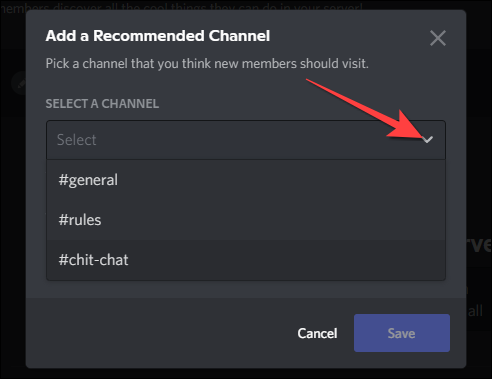
ضمن خيار "ماذا يفعل الأشخاص في هذه القناة" ، حدد رمزًا تعبيريًا واكتب وصفًا موجزًا للأنشطة التي يجب القيام بها في القناة المختارة. بمجرد الانتهاء ، انقر فوق الزر "حفظ".
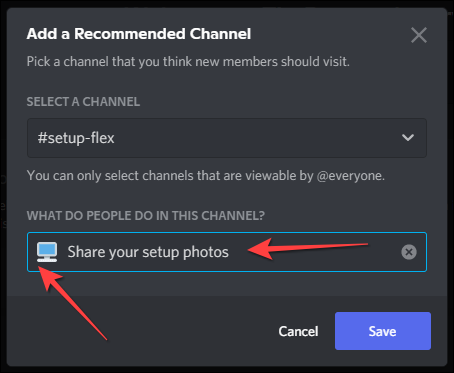
تعرض نافذة إعداد شاشة الترحيب خطأً لأفضل 5 قنوات موصى بها يقوم Discord بملئها تلقائيًا لخادمك. يمكنك حذفها أو تخصيصها لإزالة الأخطاء. على سبيل المثال ، يمكنك توصيل قناة "الرجاء قراءة القواعد" الموصى بها بقناة "القواعد" التي أنشأتها أثناء إعداد الخادم.
انقر فوق الزر "تعديل" بجوار قناة "الرجاء قراءة القواعد".
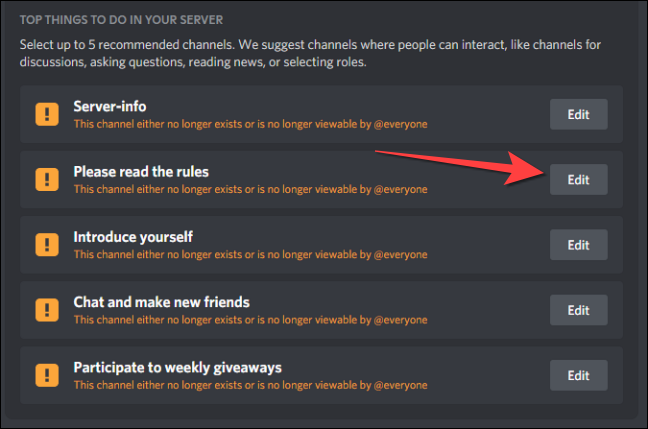
استخدم القائمة المنسدلة لتحديد "القواعد" ، أو أيًا كان ما قمت بتعيينه كاسم لقناة القواعد. أو يمكنك الضغط على "إزالة" لحذف تلك القناة من قائمة رسالة شاشة الترحيب. ثم كرر نفس العملية للقنوات الأخرى.
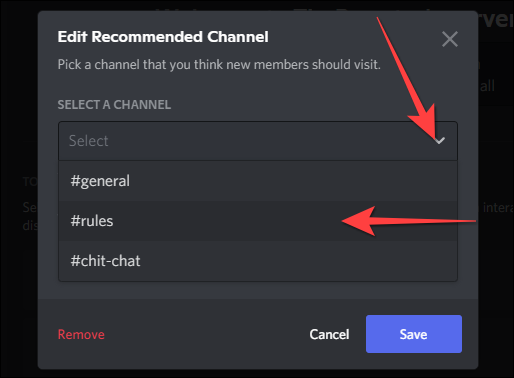
أخيرًا ، أضف وصفًا للخادم.
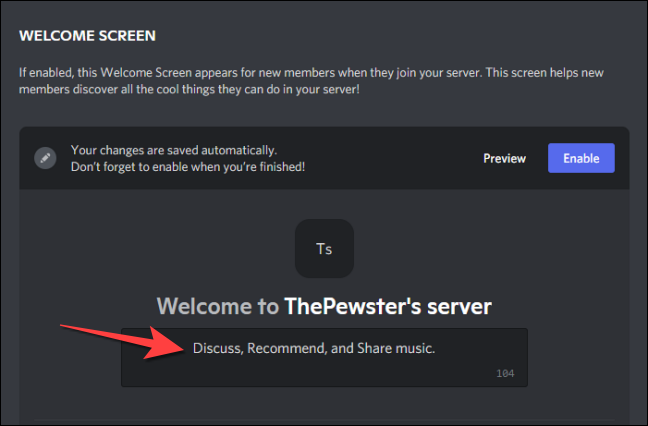
اضغط على زر معاينة إذا كنت تريد أن ترى كيف تبدو شاشة الترحيب.
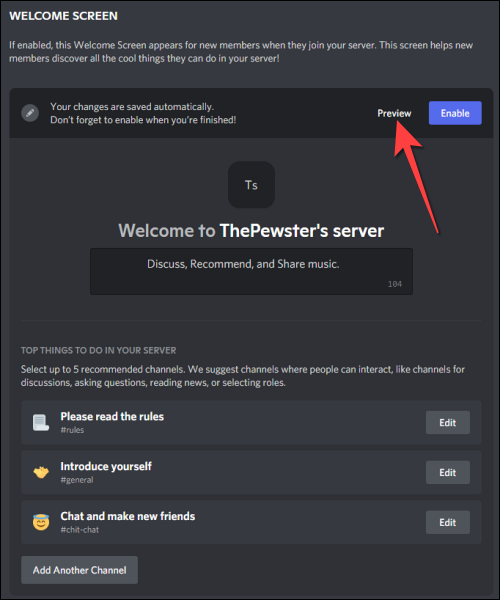
تأكد من أن كل شيء يبدو جيدًا في معاينة شاشة الترحيب.
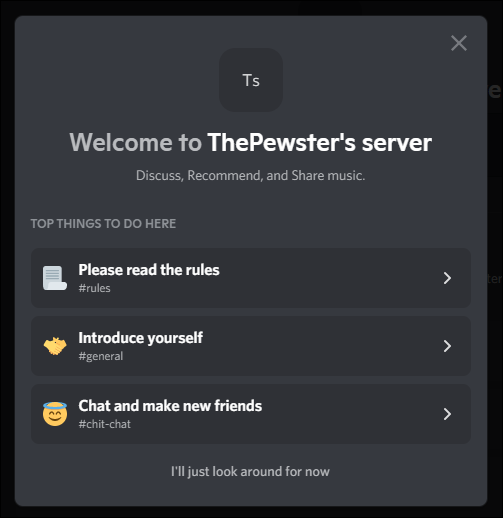
ثم اضغط على Esc لإغلاقه. بمجرد إجراء التغييرات على محتوى شاشة الترحيب ، اضغط على الزر "تمكين" في الزاوية العلوية اليمنى.

هذا هو. عندما ينضم الأشخاص إلى خادم المجتمع الخاص بك ، ستساعدهم شاشة الترحيب المخصصة في معرفة ما يمكنهم فعله على الخادم. أيضًا ، يمكنك إجراء الصفقات والمزادات والمبيعات على خادم المجتمع الخاص بك إذا كنت تخطط لاستخدام Discord لعملك.
ذات صلة: هل الخلاف مناسب لعملك؟
